Η αποθήκευση τμημάτων στο Elementor είναι ένα βασικό χαρακτηριστικό που σας επιτρέπει να επαναχρησιμοποιείτε εύκολα πολύπλοκες διατάξεις και στοιχεία για τον ιστότοπό σας. Αυτό όχι μόνο σας εξοικονομεί χρόνο, αλλά εξασφαλίζει επίσης τη συνοχή στο σχεδιασμό του ιστοτόπου σας. Σε αυτόν τον οδηγό, θα μάθετε με έναν σαφώς δομημένο οδηγό βήμα προς βήμα πώς να αποθηκεύετε ένα συγκεκριμένο τμήμα στο Elementor και να το καλείτε ξανά αργότερα.
Βασικά συμπεράσματα
- Μπορείτε να αποθηκεύσετε τμήματα στο Elementor για να τα χρησιμοποιήσετε ξανά αργότερα.
- Τα αποθηκευμένα πρότυπα είναι εύκολα προσβάσιμα και μπορούν να εισαχθούν εύκολα στις σελίδες σας.
- Εξάγετε τα πρότυπά σας για να τα μοιραστείτε με άλλους ή να τα χρησιμοποιήσετε σε άλλους ιστότοπους.
Οδηγός βήμα προς βήμα
Για να αποθηκεύσετε ένα τμήμα στο Elementor, ακολουθήστε τις παρακάτω οδηγίες. Θα δείτε πόσο εύκολο είναι.
Αρχικά, πρέπει να βεβαιωθείτε ότι το τμήμα που θέλετε να αποθηκεύσετε είναι καλά σχεδιασμένο και λειτουργικό. Έτσι, αν έχετε ένα ανεπιθύμητο τμήμα που δεν χρειάζεστε πλέον αργότερα, δεν θα πρέπει απλά να το διαγράψετε. Κάτι τέτοιο θα μπορούσε να σας κάνει να χάσετε πολύτιμα σχέδια, γι' αυτό κοιτάξτε προσεκτικά τι θέλετε να αποθηκεύσετε.
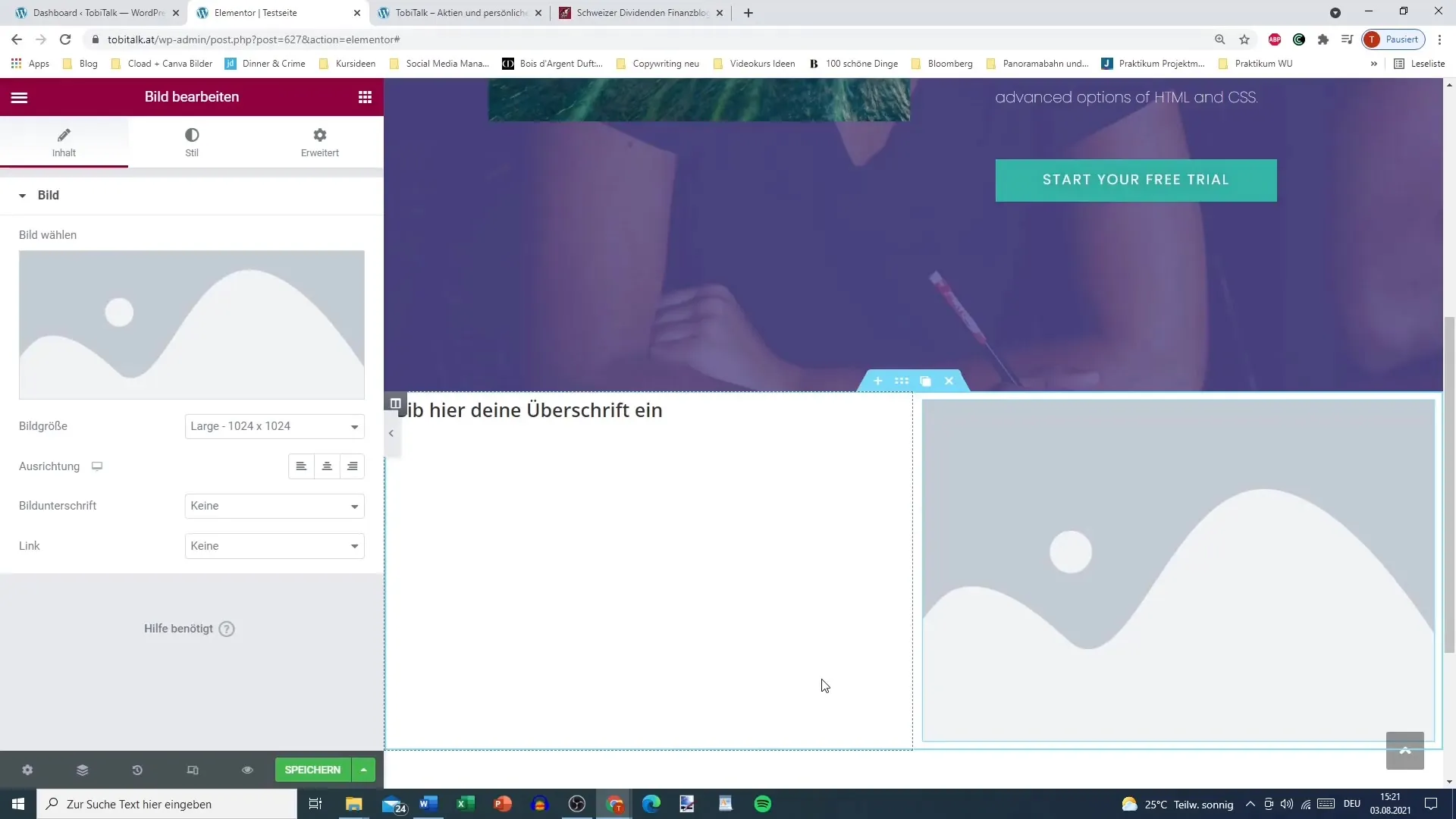
Όταν είστε έτοιμοι να αποθηκεύσετε ένα τμήμα, κάντε δεξί κλικ στο επιθυμητό τμήμα. Αυτό θα ανοίξει ένα μενού με διάφορες επιλογές. Επιλέξτε την επιλογή "Αποθήκευση επιλογής ως πρότυπο". Αυτό είναι το πρώτο βήμα για να αποθηκεύσετε το τμήμα σας στη βιβλιοθήκη του Elementor.
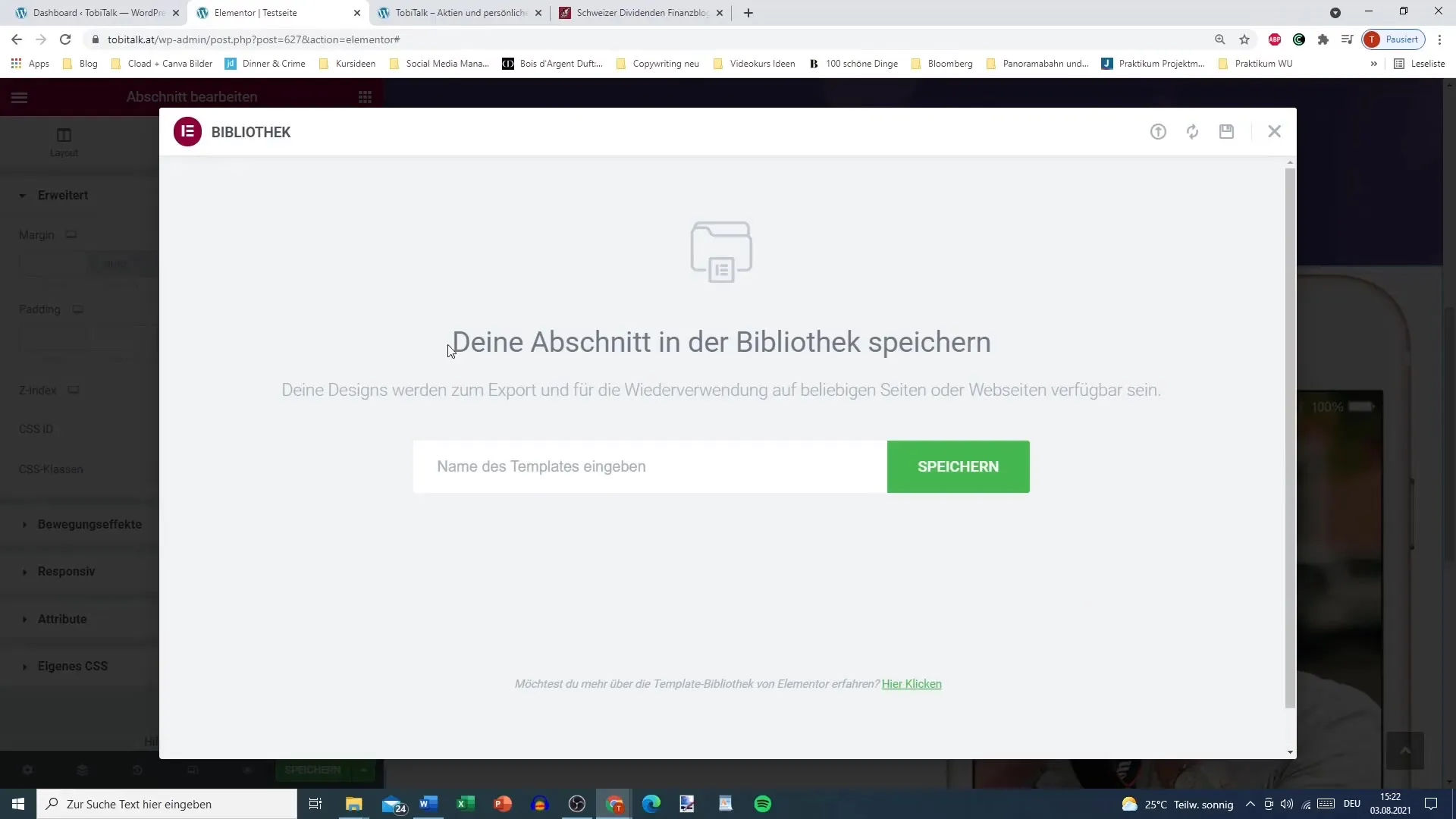
Τώρα θα ανοίξει ένα παράθυρο διαλόγου στο οποίο μπορείτε να εισάγετε το όνομα του προτύπου σας. Μπορείτε να δώσετε στην ενότητα ένα περιγραφικό όνομα για να σας βοηθήσει να την αναγνωρίσετε αργότερα. Σε αυτό το παράδειγμα, ονομάζω απλώς την ενότητα μου "Ενότητα iPhone με επικεφαλίδα". Μπορείτε φυσικά να προσαρμόσετε το όνομα ώστε να ταιριάζει καλύτερα στο σχεδιασμό σας.
Μια σημαντική λεπτομέρεια είναι ότι θα πρέπει να βεβαιωθείτε ότι δεν προκύπτουν σφάλματα κατά τη διαδικασία αποθήκευσης. Εάν προκύψει σφάλμα, δοκιμάστε ξανά αφαιρώντας ενδεχομένως ένα από τα κλειδωμένα στοιχεία για να ενεργοποιήσετε την αποθήκευση.
Αφού αποθηκευτεί επιτυχώς το τμήμα, θα το βρείτε στην ενότητα "Τα πρότυπά μου". Εδώ μπορείτε να οργανώσετε τα αποθηκευμένα τμήματά σας και να έχετε πρόσβαση σε αυτά όταν χρειάζεται. Αυτό σας βοηθά να διατηρείτε τα σχέδιά σας οργανωμένα.
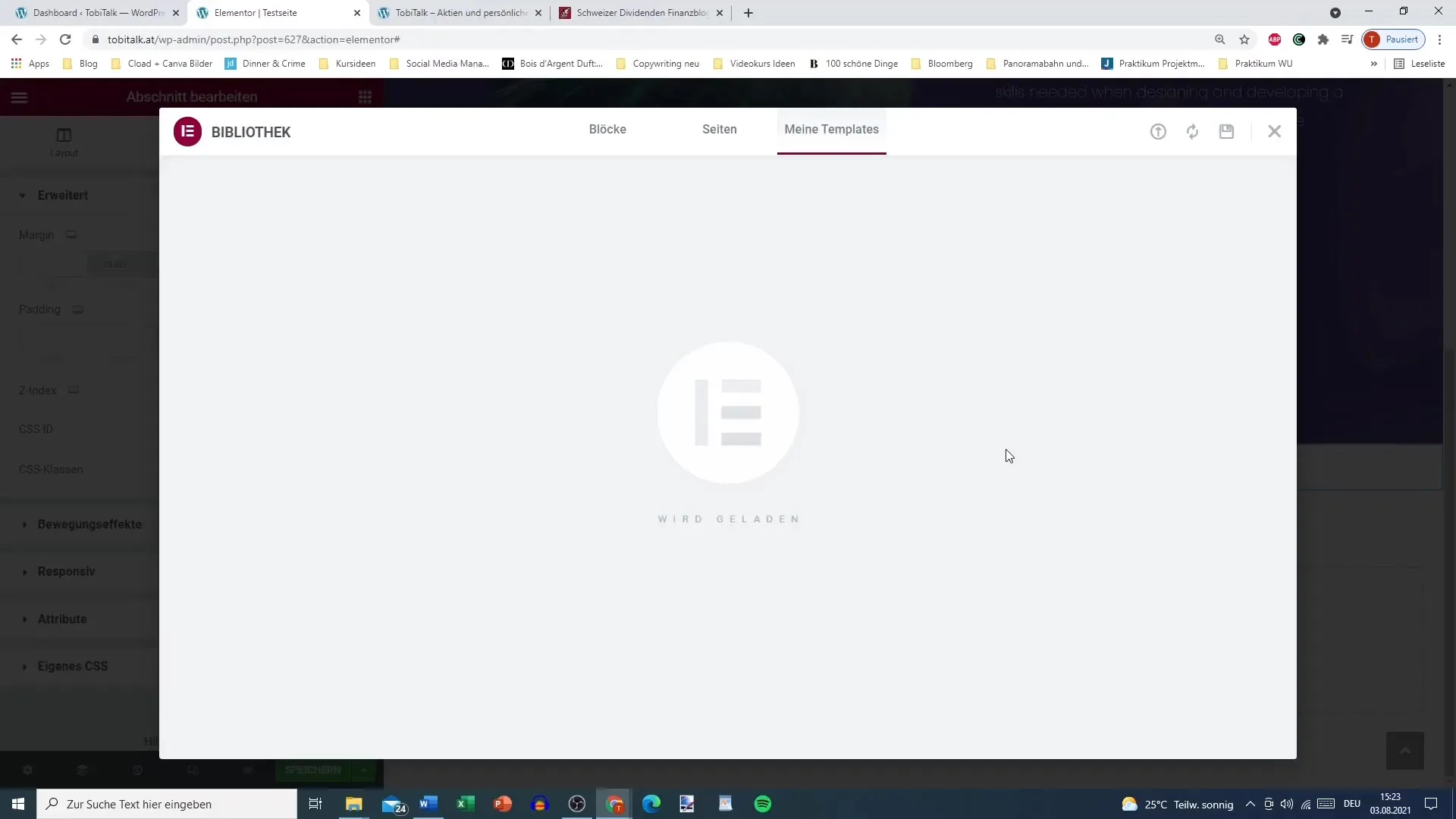
Για να δείτε τα αποθηκευμένα πρότυπα, απλά μεταβείτε στην ενότητα "Πρότυπα" στο Elementor. Εκεί θα πρέπει να μπορείτε να παραθέσετε όλα τα αποθηκευμένα σας πρότυπα. Στην περίπτωσή μου, υπάρχουν αρκετές καταχωρήσεις προτύπων, συμπεριλαμβανομένου του πρόσφατα δημιουργημένου "Τμήμα iPhone με επικεφαλίδα".
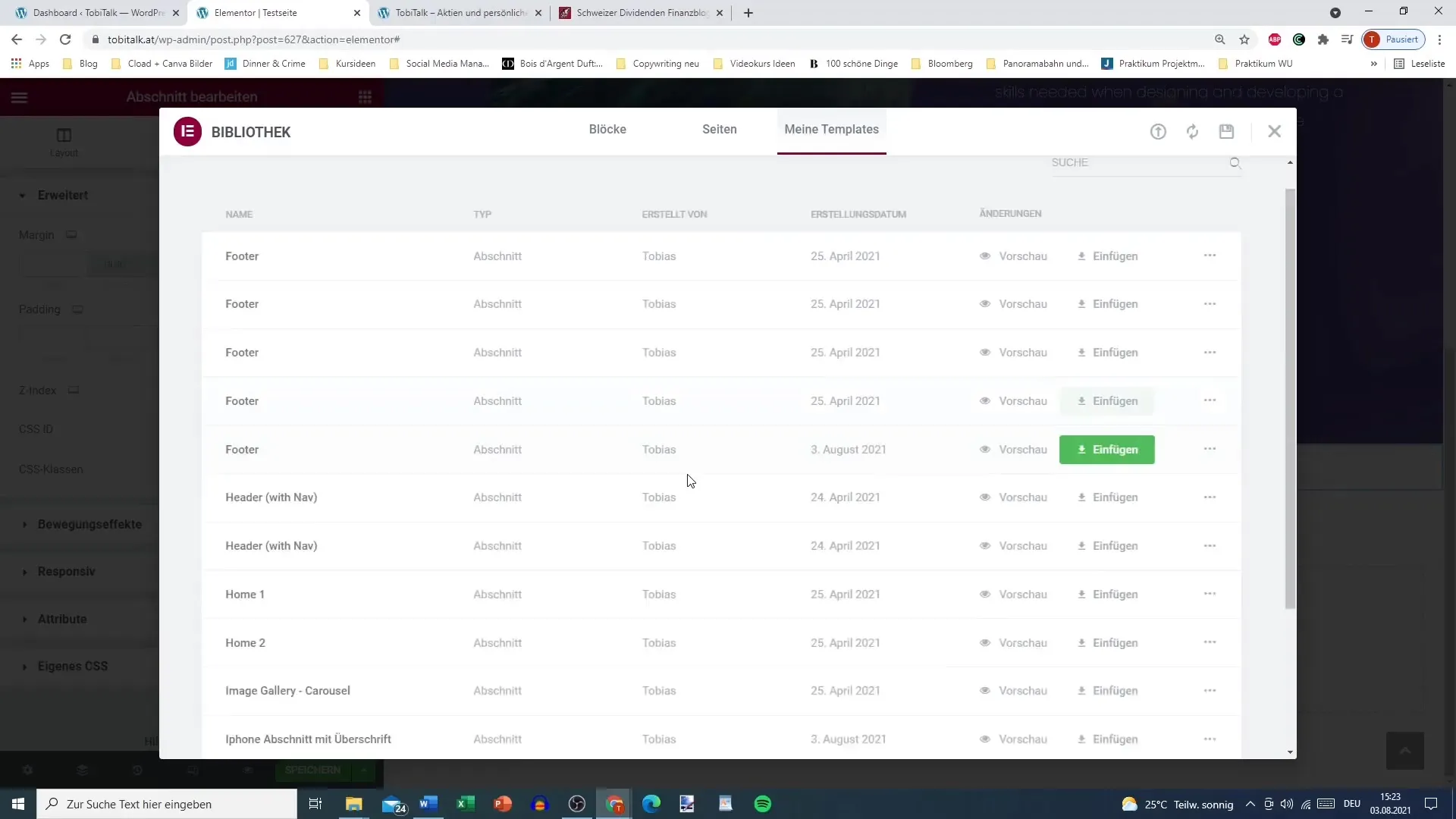
Εάν απαιτείται, μπορείτε να εισαγάγετε τα αποθηκευμένα σας πρότυπα απευθείας σε μια σελίδα. Απλώς κάντε κλικ στο γκρι εικονίδιο δίπλα στο "Τα πρότυπά μου". Αυτό θα ανοίξει μια λίστα με τα πρότυπά σας από την οποία μπορείτε να επιλέξετε το επιθυμητό τμήμα.
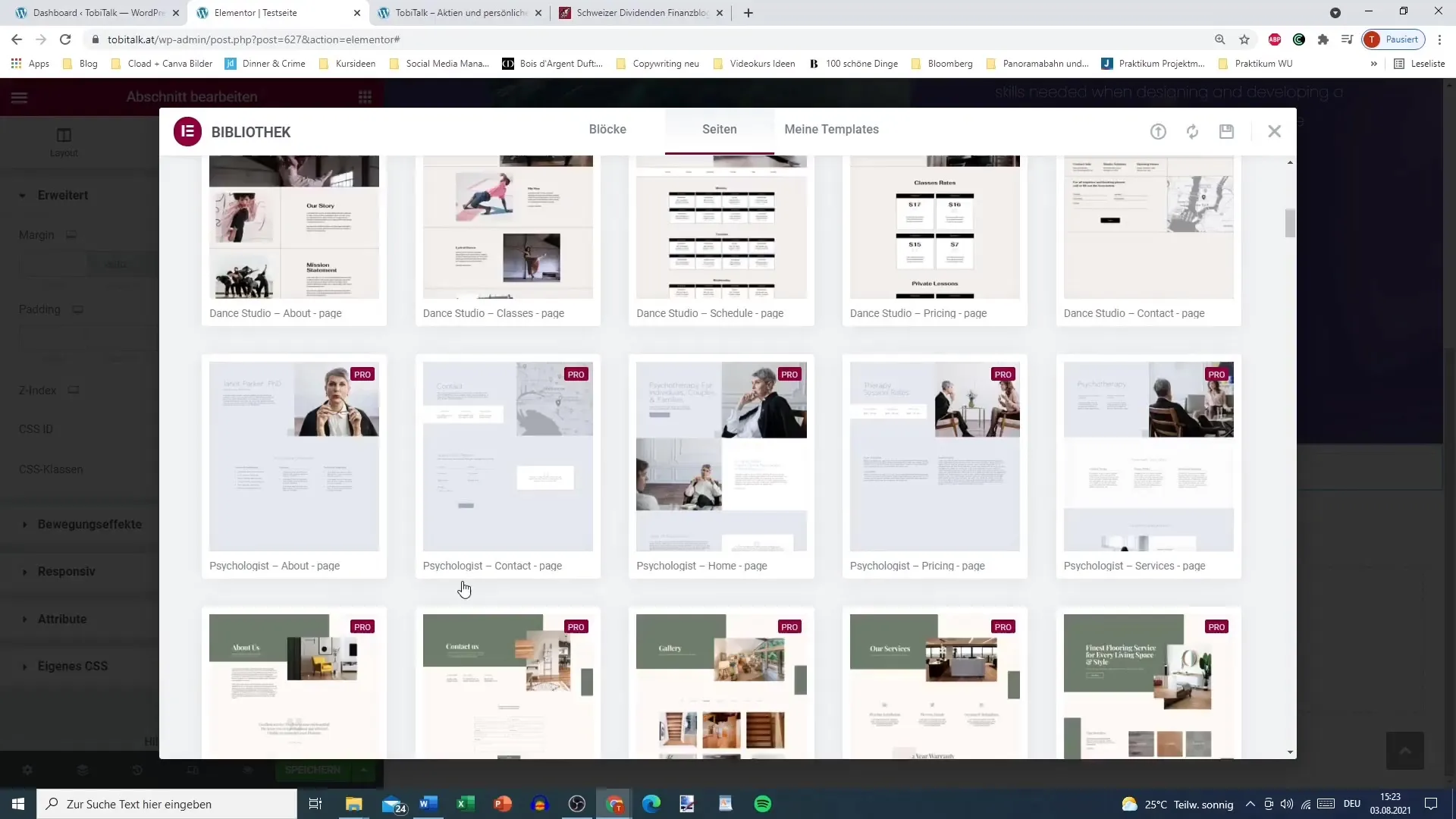
Ένα άλλο πλεονέκτημα των προτύπων είναι ότι μπορείτε όχι μόνο να τα επαναχρησιμοποιήσετε, αλλά και να τα εξάγετε. Αυτό σημαίνει ότι αν θέλετε να παρέχετε σε κάποιον ένα πρότυπο, μπορείτε εύκολα να το κάνετε. Κάντε κλικ στην επιλογή εξαγωγής για να κατεβάσετε το αρχείο και να το στείλετε στον επιθυμητό παραλήπτη.
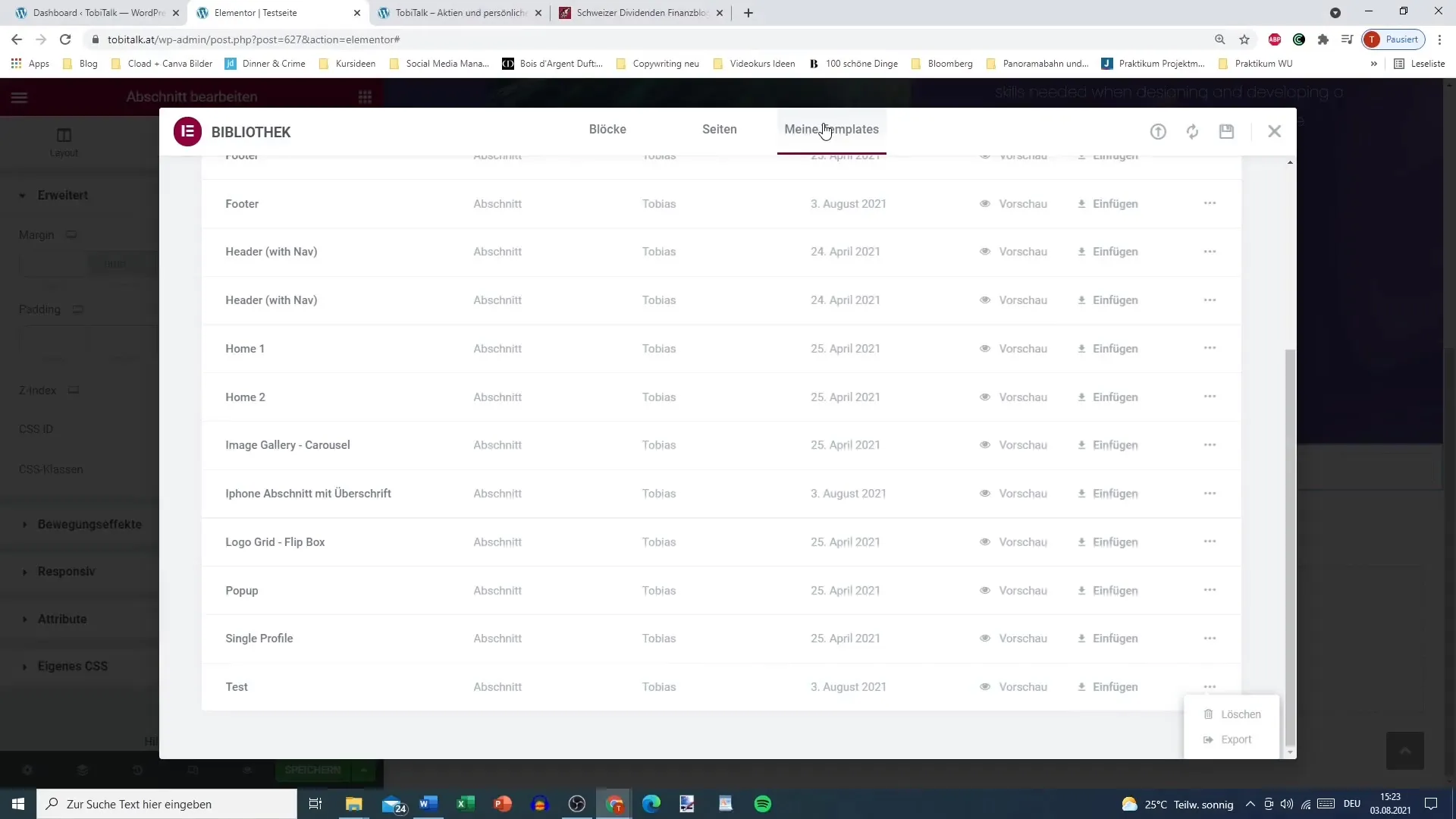
Τώρα που εξαγάγατε το πρότυπό σας, ήρθε η ώρα να το εισαγάγετε ξανά σε μια σελίδα. Επιστρέψτε στην επεξεργασία σελίδας, επιλέξτε το πρότυπό σας και κάντε κλικ στην επιλογή "Εισαγωγή". Αυτό θα ενσωματώσει γρήγορα το επιθυμητό τμήμα στην τρέχουσα σελίδα σας.
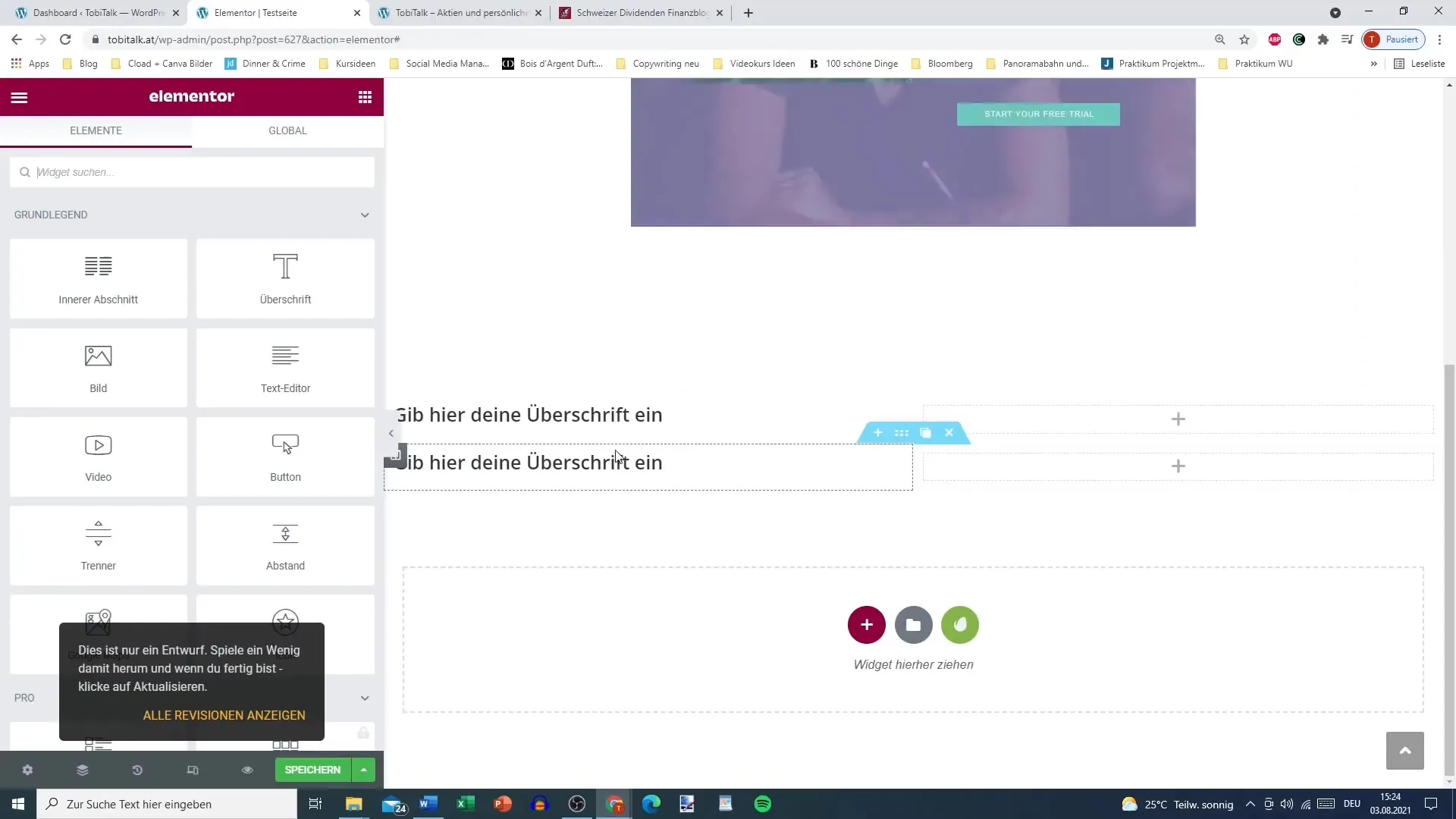
Στο επόμενο βήμα, θα εξετάσουμε τον τρόπο αποθήκευσης και αποτελεσματικής διαχείρισης όχι μόνο ενός τμήματος, αλλά και μιας ολόκληρης σελίδας σε ένα μελλοντικό βίντεο.
Περίληψη
Η αποθήκευση τμημάτων στο Elementor είναι ένα πολύτιμο εργαλείο για τη βελτιστοποίηση της σχεδιαστικής σας εργασίας και τη γρήγορη διαθεσιμότητα επαναλαμβανόμενων τμημάτων της ιστοσελίδας σας. Είτε δημιουργείτε απλά σχέδια είτε χρειάζεστε σύνθετες διατάξεις, η διαδικασία είναι διαισθητική και σας οδηγεί γρήγορα στο στόχο σας.
Συχνές ερωτήσεις
Πώς μπορώ να αποθηκεύσω ένα τμήμα στο Elementor; Κάντε δεξί κλικ στο τμήμα και επιλέξτε "Αποθήκευση επιλογής ως πρότυπο".
Μπορώ να εξάγω τα αποθηκευμένα πρότυπα μου;Ναι, υπάρχει μια επιλογή εξαγωγής που σας επιτρέπει να αποθηκεύσετε τα πρότυπα σας ως αρχείο.
Τι συμβαίνει αν παρουσιαστεί σφάλμα κατά την αποθήκευση;Προσπαθήστε ξανά αφαιρώντας τυχόν κλειδωμένα στοιχεία που παρεμποδίζουν τη διαδικασία αποθήκευσης.


